Gelöschte Dateien vom iPad wiederherstellen
Mit iMyFone D-Back iPad Wiederherstellungstool kann man iPad gelöschte Dateien mit nur 3 Klicks ohne Backup ganz einfach wiederherstellen (iPadOS 17 kompatibel)
Kostenlos TestenEinige Leute neigen dazu, wichtige Dateien, Fotos, Notizen in ihrem iPad zu speichern, und es kann jederzeit passieren, wenn die Dateien in iPad versehentlich gelöscht werden oder auf mysteriöse Weise verschwunden, die uns die Herausforderungen durch sie gebracht machen kann. In diesem Artikel zeigen wir Ihnen, wie Sie gelöschte Dateien vom iPad wiederherstellen können.

Kann ich gelöschte Dateien vom iPad wiederherstellen?
Ja. Es spielt keine Rolle, ob Sie sie auf einem iPad mit iCloud Drive gelöscht haben. Sie können iPad gelöschte Dateien wiederherstellen, die innerhalb der letzten 30 Tage aus iCloud Drive oder anderen Apps gelöscht wurden. Allerdings können dauerhaft gelöschte Dateien auf diese Weise nicht wiederhergestellt werden.
Wenn Sie Ihre Dateien beim Löschen nicht in iTunes/iCloud gesichert haben, haben Sie immer noch die Möglichkeit, sie direkt von Ihrem iPad wiederherzustellen. Dies ist möglich, wenn Ihre Daten noch nicht überschrieben wurden. Die gelöschten Daten sind in einer SQLite-Datenbank gespeichert, und der Zugriff auf diese Daten ist nur mit einer Datenrettungssoftware eines Drittanbieters möglich. Hier werden wir iMyFone D-Back verwenden, um diese Aufgabe zu erledigen.
Gelöschte iPad Dateien über iCloud-Drive wiederherstellen
Um gelöschte Dateien vom iPad wiederherzustellen, ist der erste einfache Weg, um Ihre "Zuletzt gelöscht" zu überprüfen, sollten wir alle wissen, dass die Dateien in unserem iPad wird automatisch auf iCloud Drive hochgeladen werden, solange Sie iCloud Drive auf Ihrem iPad eingerichtet haben ("Einstellungen" > "[dein Name]" > "iCloud").
Jetzt kannst du zur iPad Dateien-App gehen und dir "Zuletzt gelöscht" ansehen.
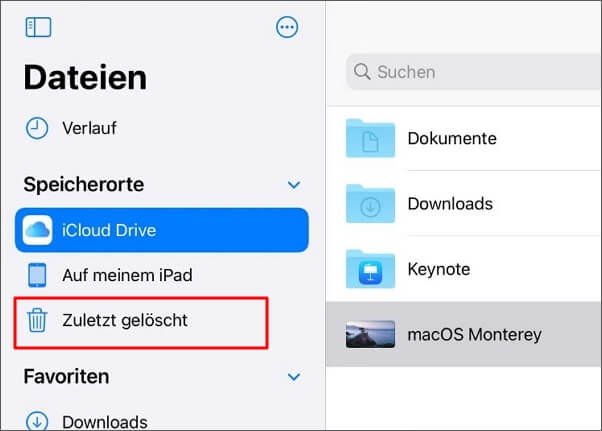
Gehen Sie zu iCloud Drive und überprüfen Sie "Zuletzt gelöscht". Sie können dann gelöschte Dateien auf iPad wiederherstellen.
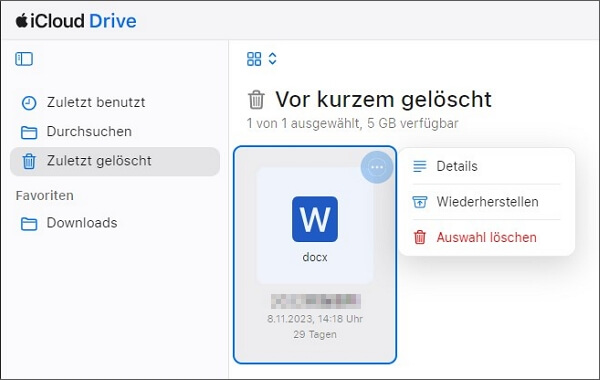
Gelöschte Dateien auf iPad wiederherstellendirekt (ohne Backup)
Ich habe keine Backups gemacht und habe keine iCloud. Wie kann ich wichtige App-Daten von meinem iPad wiederherstellen? Keine Sorge, D-Back iOS Rettung Experte ist vertrauenswürdig. Es kann Ihnen helfen, mehr als 18 Arten von gelöschten Daten einschließlich gelöschter Dateien von Ihrem iPad ohne Backup wiederherzustellen.
Hauptmerkmale von iMyFone D-Back
- D-Back hat 4 Wiederherstellungsmodi, um Daten von Ihrem iPad/iPhone/iPod Touch ohne Backup zu retten, unterstützt neus iPadOS 17/iOS 17.
- Es unterstützt mehr als 22 Dateitypen, einschließlich Safari-Lesezeichen, Voicemails, WhatsApp-Nachrichten, Notizen, Sprachmemos, usw. ohne Backup wiederherzustellen.
- Wenn Sie Ihr iPad in iTunes/iCloud gesichert haben, können Sie D-Back verwenden, um alte Backup-Dateien zu finden und zu extrahieren, um iPad gelöschte Dateien wiederherzustellen.
- D-Back bietet kostenloses Scannen und Vorschauen von Dateien. Sie können nur einen Teil der Daten wiederherstellen, nicht alle.
- Die Software ist einfach und leicht zu bedienen, und Ihre Privatsphäre ist nicht gefährdet.
- Es bietet eine 30-tägige Geld-zurück-Garantie.
iMyFone D-Back ist zuverlässig und empfohlen von Cult of Mac, PCWorld, 9To5Mac, MUO und 2000+ Medien. Hier finden Sie weitere D-Back Bewertungen & Erfahrungen.

Wie kann man iPad gelöschte Dateien mit D-Back wiederherstellen?
Schritt 1. Wenn Sie gelöschte iPad-Dateien wiederherstellen möchten, müssen Sie "Von iCloud wiederherstellen" auswählen und sich bei Ihrem Konto anmelden.
Seien Sie versichert, dass iMyFone niemals Informationen oder Inhalte Ihres iCloud-Kontos aufzeichnen wird.
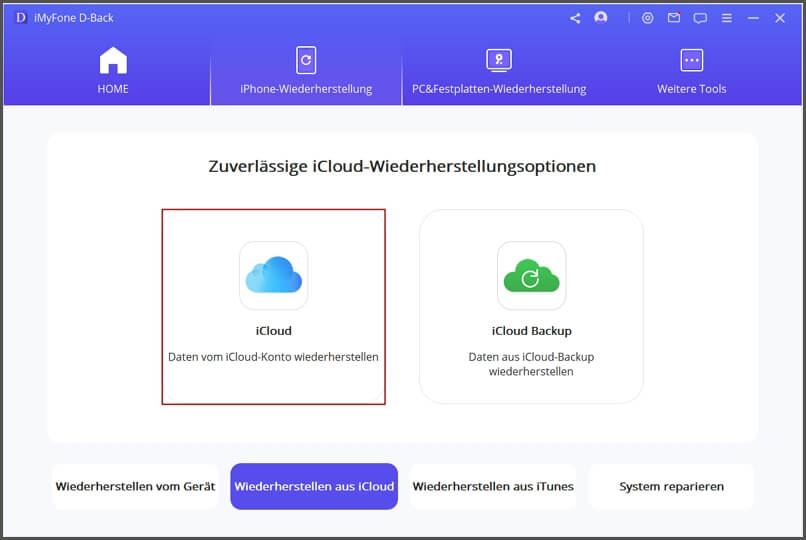
Schritt 2. Dann wählen Sie die Art der Daten, die Sie wiederherstellen möchten, da die Dateien in iPad in iCloud-Drive synchronisiert werden, wählen Sie hier iCloud-Drive und klicken Sie auf "Scannen".
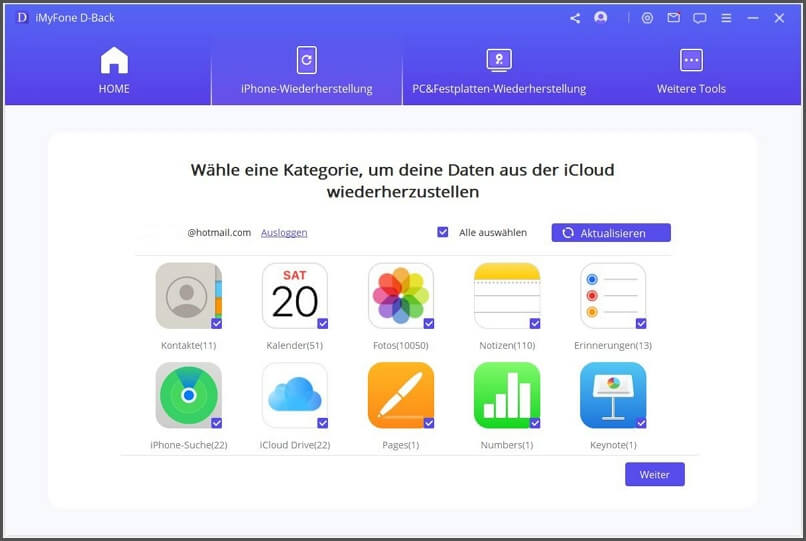
Schritt 3. Im letzten Schritt können Sie einige oder alle gelöschte Dateien auf iPad auswählen, die Sie auf Ihrem Computer wiederherstellen möchten. Klicken Sie einfach auf "Wiederherstellen".
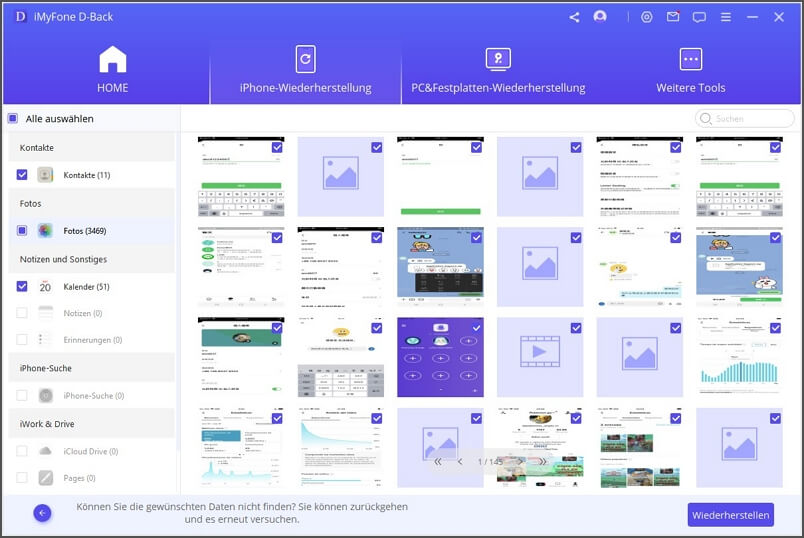
Schritte zur Wiederherstellung gelöschter Daten vom iPad direkt mit D-Back(anderen Apps)
Schritt 1. Starten Sie D-Back und verbinden Sie Ihr iPad mit dem Computer. Wählen Sie dann "Vom Gerät wiederherstellen".
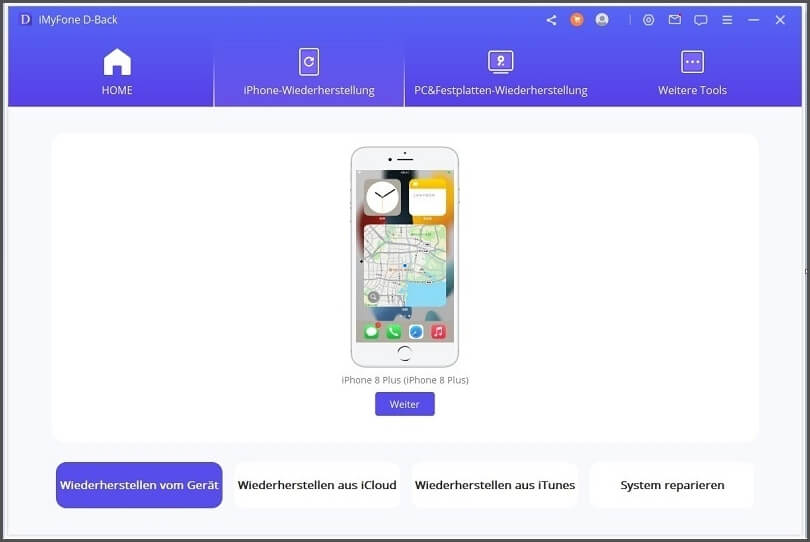
Schritt 2. Sie können nun den Datentyp auswählen. Klicken Sie auf "Scannen", um eine Vorschau der Daten anzuzeigen, und entscheiden Sie dann, ob Sie sie wiederherstellen möchten oder nicht.

Schritt 3. Wählen Sie nun den Speicherort und dann können Sie verschiedene Daten vom iPad gelöscht wiederherstellen.

D-Back kann auch Ihre alten gelöschten iPad/iPhone-Daten wiederherstellen, die in iTunes und iCloud-Backups vorhanden sind, ohne dass Sie iTunes herunterladen brauchen.
iPad gelöscht Daten über iCloud/iTunes-Backup wiederherstellen (anderen Apps)
Gelöschte iPad Dateien über iCloud-Backup wiederherstellen
- Melden Sie sich bei iCloud.com an und geben Sie Ihr iCloud-Kontopasswort ein.
- Scrollen Sie auf der Seite nach unten und wählen Sie "Datenwiederherstellung". Wählen Sie die Dateien aus, die Sie wiederherstellen möchten. Klicken Sie auf "Wiederherstellen".
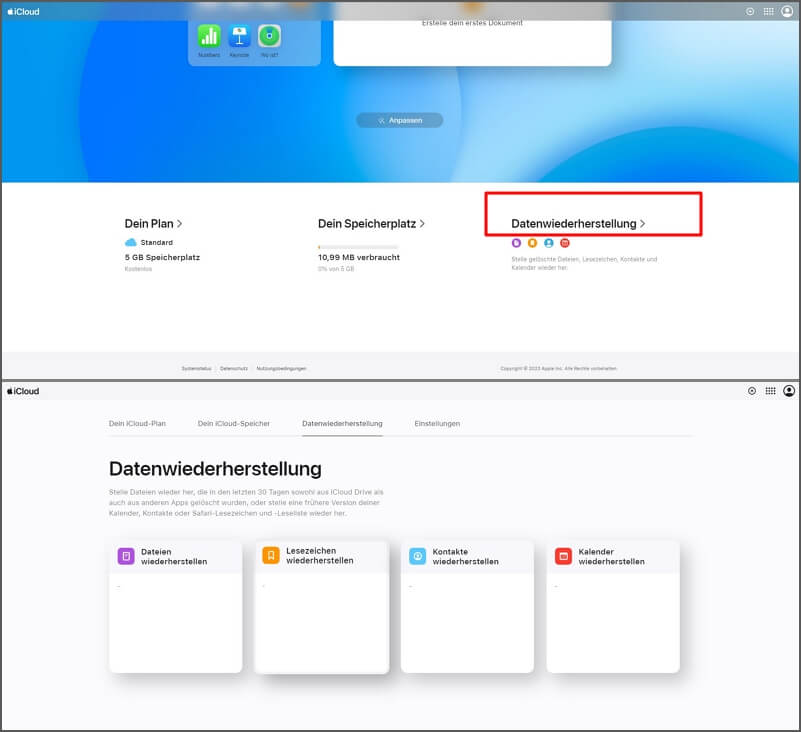
Gelöschte iPad Dateien über iTunes-Backup wiederherstellen
- Öffnen Sie Ihr iTunes-Programm und klicken Sie auf das iPad-Symbol in der oberen linken Ecke des iTunes-Fensters. Klicken Sie dann auf "Backup wiederherstellen".
- Wählen Sie das Backup, das die benötigten Daten enthält, aus der Liste aus und klicken Sie dann auf "Wiederherstellen".
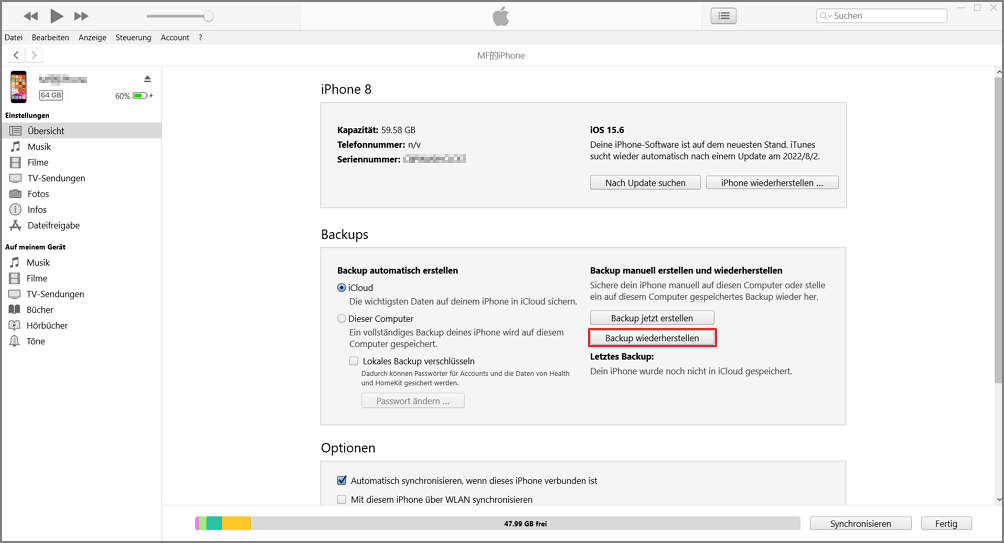
Fazit
In der heutigen Welt, in der man sich auf elektronische Geräte verlässt, sind Backups ein entscheidender Schritt, um Ihre Daten sicher zu halten, und wir vergessen oft, unsere Daten zu sichern. Die professionelle Technologie von iMyFone D-Back hat zahlreiche Wiederherstellungsmodi, die uns helfen, gelöschte Daten vom iPad wiederherzustellen. Wenn Sie auch Datenprobleme auf Ihrem iPad/iPhone haben, zögern Sie nicht, es zu versuchen!

